相信小伙伴都知道在一个表格中怎么求和,也有尝试过这个功能吧!那么在多个表格中,怎么实现分秒内快速求和呢?小伙伴们不会还像在一个表格中那样的方式来操作的吧?如果是那样的话,工作起来有些麻烦哦!其实在WPS表格和Excel中还有一个求和技巧,下面我们就给大家分享一下在多个表格中的求和进阶技巧,希望能够帮助大家提高工作效率。

求和进阶
我们打开WPS表格后,选中所有要求和的数字区域,大家注意这里一定要选中求和的空白区域哦,如图1
图 1
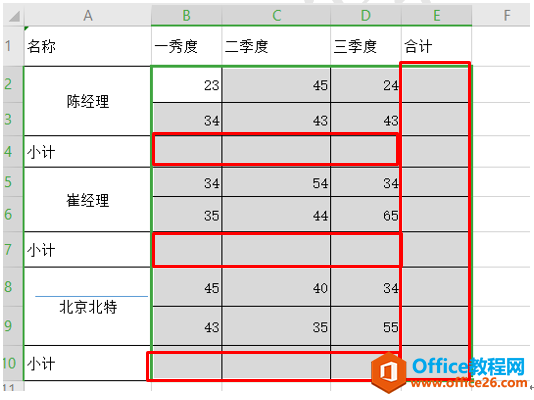
然后按Ctrl G调出定位窗口,在窗口下面选择空值选项,如图2
图 2
WPS如何快速删除excel表格内无规律的数据
说起删除数据,相信经常使用WPS表格的小伙们都不陌生,在工作中,我们经常会用到。那么小伙伴们,对于那些没有规律的数据,你们是怎么删除的呢?是不是还在一个一个用手动删除的方法
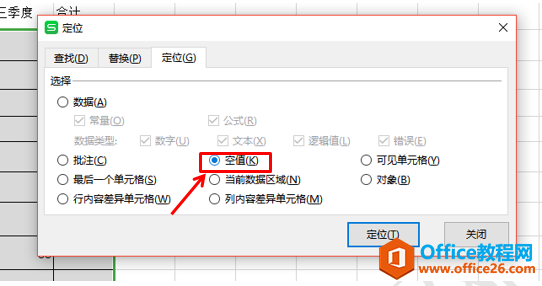
然后点击定位后,我们同时按Alt =键,所有的求和值就会自动出现在相应的单元格中,效果如图3
图 3
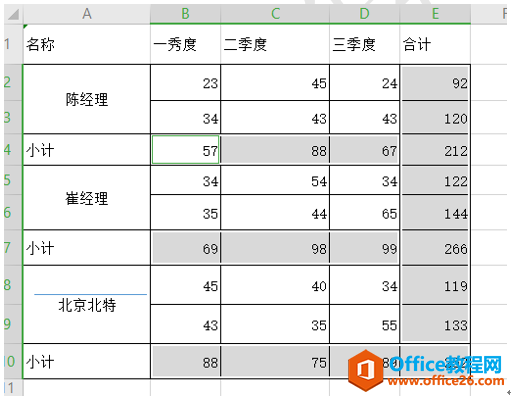
这个时候,为了区别其它的数据,我们可以点击开始菜单栏下,字体颜色工具为数字变个颜色呀,如图4
图 4
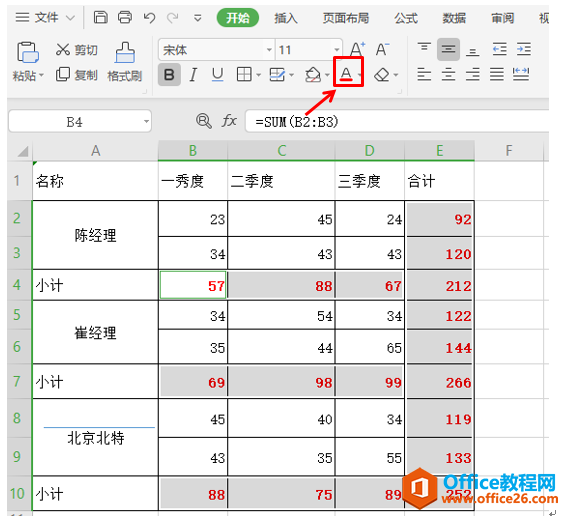
小伙伴们,你学会了吗?赶紧回去试试吧!
WPS表格中的求和进阶的下载地址:
WPS如何一键完成向下、向右填充
你还在重复的使用复制粘贴的方式填充单元格内容吗?相信很多小伙伴一定中招了。其实这个方法没有什么不对,只是在WPS表格和Excel中还有更方便更快速的填充方式哦!下面我们就来给大家分


